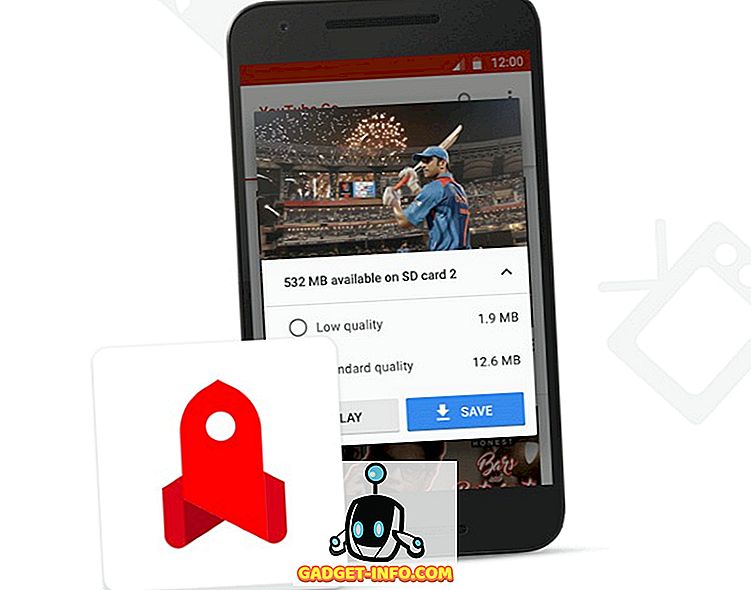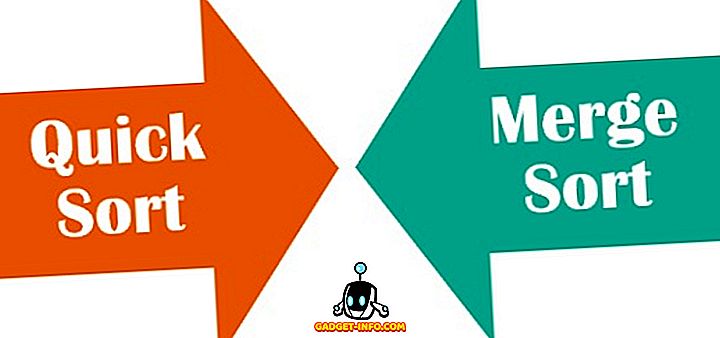Biblioteker har eksistert lenge. En av de fine tingene om å leve i den digitale tidsalderen, er imidlertid å kunne sjekke ut bøker fra biblioteket i digital form. Ebøker, med andre ord. For å dra nytte av dette må en datamaskin bruker ha et bibliotekskort, tilgang til Internett og Adobe Digital Editions, programvaren som brukes til å laste ned boken. Du kan deretter bruke denne programvaren til å lese boken på datamaskinen, eller overføre den til din ebook-enhet.
Dessverre for Linux-brukere har Adobe ikke opprettet en versjon av Adobe Digital Editions som kjører på Linux. Heldigvis for Linux-brukere eksisterer Wine (et rammeverk som gjør det mulig for mange Windows-programmer å kjøre på Linux uten emulering), og det viser seg ikke å installere Adobe Digital Editions og få det oppe og kjøre er ikke så vanskelig. Slik gjør du det i Ubuntu.
Det første skrittet er å åpne opp terminalen din.

Skriv nå sudo apt-add-repository ppa: ubuntu-vin / ppa som vil legge til Ubuntu Wine PPA til listen over programvarekilder. Deretter skriver du sudo apt-get oppdatering for å oppdatere lister og gjøre programvaren i det arkivet tilgjengelig for installasjon.


Til slutt skriver du sudo apt-get install wine1.3 wine1.3-gecko som installerer den nyeste 1.3 beta og dens Gecko web rendering støtte.

Merk: Du vil også legge merke til at noen andre biblioteker blir installert, inkludert noen nye skrifter og et program for å håndtere CAB-filer i Windows.
Når du har installert Wine, gå over til Adobe Digital Editions nettside. Her finner vi den direkte koblingen til Windows-installatøren.

Når du er lastet ned, høyreklikker du og bruker Windows Windows-programlaster til å starte installeringsprosessen.

Prosessen er veldig enkel; bare velg hvilke alternativer du vil ha, og klikk på Neste.

Når du har installert Adobe Digital Editions, kan du starte den fra programmenyen, tastaturstartprogrammet, Dash eller det du velger. Du blir først bedt om å autorisere datamaskinen din, som vil være nødvendig for å sjekke bøker ut fra et nettbibliotek.

Deretter går du til bibliotekets ebook-nettside og sjekker ut en bok, eller laster ned en du allerede har sjekket ut.

Hva du faktisk laster ned gjennom nettleseren din, er en fil som forteller Adobe Digital Editions plasseringen av eBoken for å laste ned. Når Adobe Digital Editions starter opp, ser du den faktiske eBoken blir lastet ned.

Du kan nå lese boken din på datamaskinen din.

Som sagt på toppen, er det uheldig at Adobe ikke har opprettet en innfødt Linux-versjon av Adobe Digital Editions. Når det vurderes hvor bra det går i Wine, ser det ut til at en innfødt Linux-versjon ikke ville være for vanskelig å oppnå. Likevel, på grunn av hvor enkelt installasjonsprosessen er, kanskje det ikke betyr noe så mye. Takket være den enkle installasjonen, er det ganske enkelt ganske enkelt å begynne å lese biblioteksbøker på Linux-datamaskinen.